
実際、OSXのプレビューオプションには多くの可能性があります 単純な画像プレビューを超えて または写真。 色を編集したり、コンポジションから削除する部分を選択したり、必要な要素をすべて挿入して、基本的なレベルで組織図を作成したりできます。
真実は、それは、例えば、多目的で非常に便利なツールと見なすことができるということです スキャンしたドキュメントから署名を取得する場合、背景を抑制します。つまり、署名の後に白ではないため、保存して他のドキュメントに完全に挿入できます。

プレビューを編集プログラムとして使用し、透明度を作成するには、ウィンドウに統合されているメニューの編集ボタンをクリックして表示される編集ツールバーをアクティブにする必要があります。
ここで 画像の背景を削除するいくつかのオプションがあります のような最も単純なものから、それを透明にします 楕円形と長方形の選択 最も「インテリジェント」なものでさえ インスタントアルファ それはソフトチャットをもっと急ぐでしょう。 これらすべてのオプションを試して、画像の背景を可能な限り削除する作業を実行できます。削除する輪郭を選択したら、Deleteキーを押すだけです。

上の画像では、背景全体を削除して文字のみを保持し、それらを別の背景に挿入できるようにするか、フォントをそのデザインのままにしようとしています。 最後のステップは、探しているものが正確に得られるまでこれらのオプションを急ぐことです。もちろん、これは任意の画像に外挿することができます。

必要な最終結果が得られたら、その結果を別の空白のキャンバスまたはプレビューで開いている別の画像に挿入して、取得する最終的な構成を編集できます。
完全に空白のキャンバス、または必要なサイズの透明度を上げるには、このキーボードの組み合わせを押すだけです。 Shift-Ctrl-CMD-4 したがって、必要な領域を選択します クリップボードに保存されるスクリーンショットを取得します。
次に、アプリケーションからプレビューを開き、CMD + Vを押して画像を貼り付け、次にCMD + Aを押して画像領域全体を選択し、最後にDeleteキーを押します。 以前に機能した画像を挿入できるように、別の透明なキャンバスがすでに用意されています、私たちが持っているまたは欲しい他のものに加えて、あなたはオプションでオプションを使用することができます 表示-画像の背景を表示 画像が占める領域をマークする一種のチェス盤を表示します。
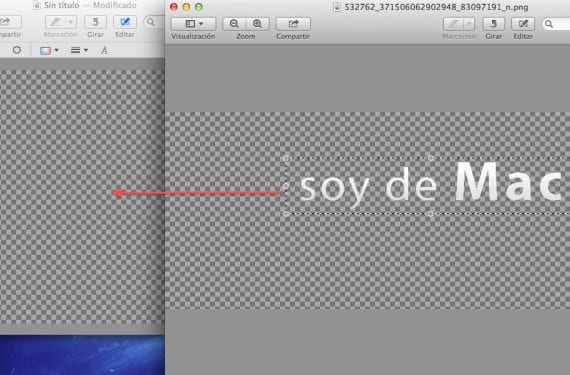
欠点は、画像が「新しい空白のキャンバス」または別のコンポジションに挿入された後、CMD + Vを押すと、画像を貼り付けてサイズや編集したいものを変更します。マウスを離すと、画像が表示されなくなります。もはやそれを変更することができます したがって、edit-undoまたはCMD + Zを使用する必要があります 私たちが探しているものを手に入れるまで、それは少し面倒ですが、結果はまともです。
詳しくは - プレビューおよびスキャナーユーティリティからPDFを自由に管理
ソース- Cnetの
クレイジー、私は自分のMACにツールを持っていたときに、そのためだけにPhotoshopを使用しました。試してみます。
優れた貢献は、どうもありがとうございました。
私のプレビューには編集するオプションがありません、私はすでにツールバーをカスタマイズするオプションを見ました、そしてそれは編集ツールまたはアイコンを持っていません、私はMac OSXバージョン10.6.8とプレビューバージョン5.0.3を持っています